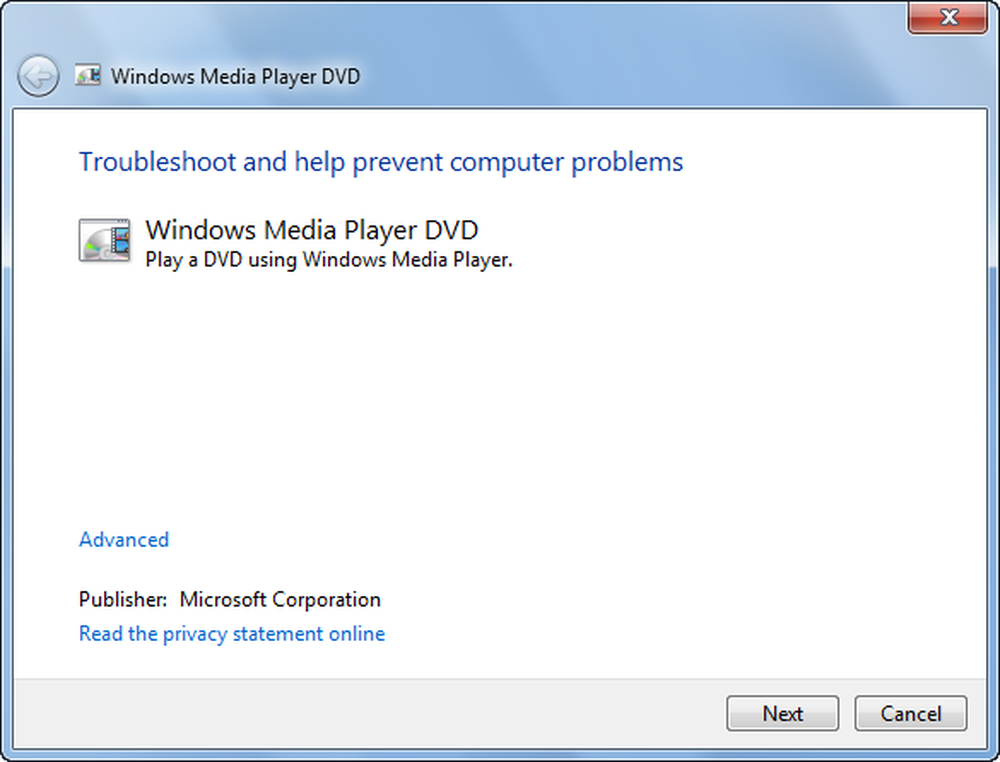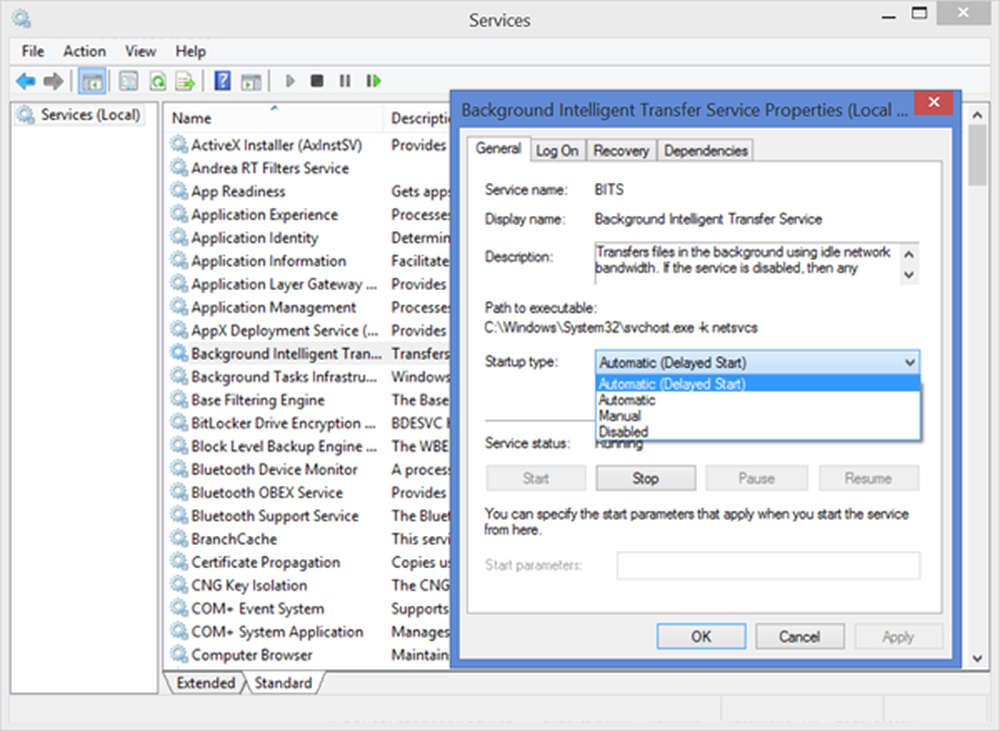Risolvi errori Windows Update in Windows 10/8/7 - Domande frequenti

Quando si tenta di installare un aggiornamento su un computer basato su Windows, potresti ricevere alcuni messaggi di errore. Molti utenti Windows hanno riscontrato questo problema. Pertanto, ho deciso di mettere insieme un elenco di soluzioni per alcune domande frequenti sugli errori di Windows Update, forniti dalla Guida di Windows.
Windows aggiornamenti errori
Ho provato ad installare gli aggiornamenti ma uno o più non sono stati installati.
Se le seguenti domande non risolvono il problema, puoi ottenere ulteriori informazioni su ciò che è accaduto e su come procedere esaminando eventuali messaggi di errore visualizzati in Windows Update.
Fai clic per aprire Windows Update.
Se si è verificato un errore, verrà visualizzato con un codice di errore che è possibile utilizzare per cercare in linea la guida.
Hai accettato le condizioni di licenza del software Microsoft? Installa di nuovo l'aggiornamento e controlla e accetta i termini della licenza.
Fai clic per aprire Windows Update.
Controlla eventuali messaggi di errore.
Se viene visualizzato un messaggio di errore sui termini di licenza o sugli aggiornamenti annullati, fare clic su Riprova e attendere fino a quando non viene richiesto di rivedere i termini della licenza.
Accettare i termini della licenza e attendere per vedere se l'aggiornamento è stato installato correttamente.
C'è abbastanza spazio libero sul tuo computer?
Se è necessario più spazio libero sul disco rigido, potrebbe essere necessario disinstallare i programmi, eliminare i file temporanei Internet, eliminare i file che non si utilizzano o svuotare il Cestino, quindi riprovare a installare gli aggiornamenti.
Hai annullato il processo di installazione o disconnesso da Internet?
Va bene se l'hai fatto. Controlla nuovamente gli aggiornamenti e installa gli aggiornamenti che sono stati annullati o interrotti.
Continuo a ricevere un aggiornamento da Windows che non desidero o che ho già rimosso.
È possibile nascondere l'aggiornamento, quindi Windows Update non lo offrirà di nuovo a meno che non si scelga di ripristinarlo. Ho nascosto un aggiornamento ma ora voglio installarlo.
È necessario ripristinare l'aggiornamento all'elenco di aggiornamenti che Windows può offrire e quindi installarlo. Ecco come:
Fai clic per aprire Windows Update.
Nel riquadro di sinistra, fare clic su Ripristina aggiornamenti nascosti.
Selezionare l'aggiornamento che si desidera installare, quindi fare clic su Ripristina. Se viene richiesta una password di amministratore o una conferma, digitare la password o fornire conferma.
Windows verificherà automaticamente la presenza di aggiornamenti, quindi ti chiederà di installare l'aggiornamento che hai ripristinato e tutti i nuovi aggiornamenti che potrebbero essere disponibili.
Ho ripristinato gli aggiornamenti nascosti ma non riesco a trovare quello che voglio installare.
Questo perché un aggiornamento più recente affronta lo stesso problema dell'aggiornamento che hai provato a ripristinare. Windows ti offrirà solo l'aggiornamento più recente.
Il mio computer è stato spento durante un aggiornamento programmato.
Se il tuo computer è acceso durante il prossimo aggiornamento programmato, gli aggiornamenti verranno installati. Se i nuovi aggiornamenti sono pronti per essere installati, è anche possibile installarli prima di spegnere il computer.
Continuo a ricevere il prompt per riavviare il computer per completare l'installazione degli aggiornamenti.
Alcuni aggiornamenti si applicano a file o servizi utilizzati da Windows. Questi tipi di aggiornamenti non possono essere installati mentre Windows è in esecuzione, quindi è necessario salvare il lavoro, chiudere eventuali programmi aperti e quindi riavviare il computer per completare il processo di aggiornamento.
Ho installato gli aggiornamenti (o un aggiornamento del driver) e ora uno dei miei dispositivi non funziona.Potrebbe essere necessario ripristinare una versione precedente del driver per quel dispositivo. Controllare il sito Web del produttore per una versione più recente del driver o rimuovere il driver e riavviare il computer. Per assistenza su questi passaggi, vedere Riparare o aggiornare un driver.
Questo post ti aiuterà a Risolvere errori di installazione e installazione di Windows 10.
Collegamenti che possono aiutarti a risolvere gli errori di Windows Update:- Risoluzione dei problemi di Windows Update
- Elenco completo dei codici di errore di Windows Update
- Risoluzione dei problemi: Windows Update non riesce a installare
- Microsofts CheckSUR Tool per riparare gli aggiornamenti di Windows
- La pagina di Windows Update è vuota in Windows
- Fix WU Utility registrerà di nuovo tutti i file necessari WU dll in un clic
- Risoluzione dei problemi relativi a Windows Update, Microsoft Update e Windows Server Update Services
- Impossibile installare gli aggiornamenti di Windows in Windows e Windows Server
- Appunta gli elementi di Windows Update / Control Panel alla schermata Start di Windows 8.1
- Aggiungi l'opzione di pulizia di Windows Update allo strumento Pulizia disco in Windows 7
- Windows Update Cleanup Tool per Windows Embedded Thin Download PC
- Errore durante la configurazione degli aggiornamenti di Windows. Ripristino delle modifiche.